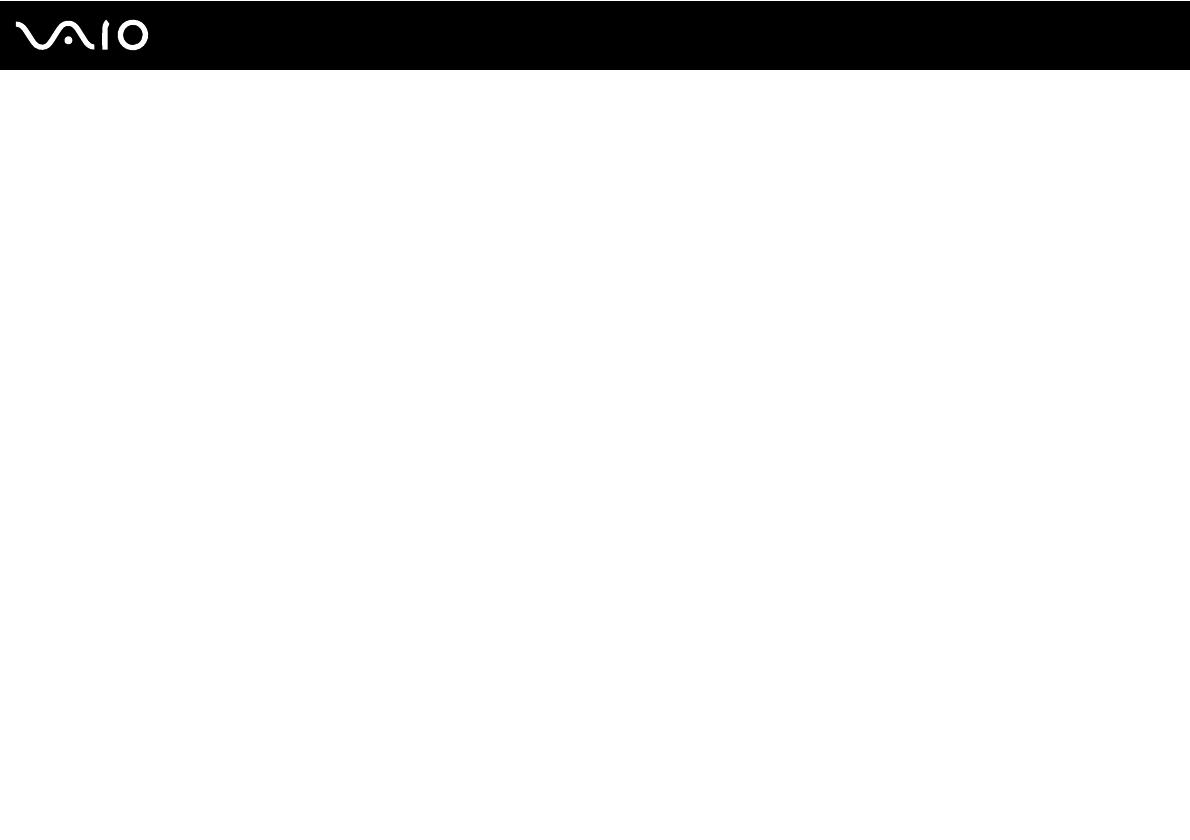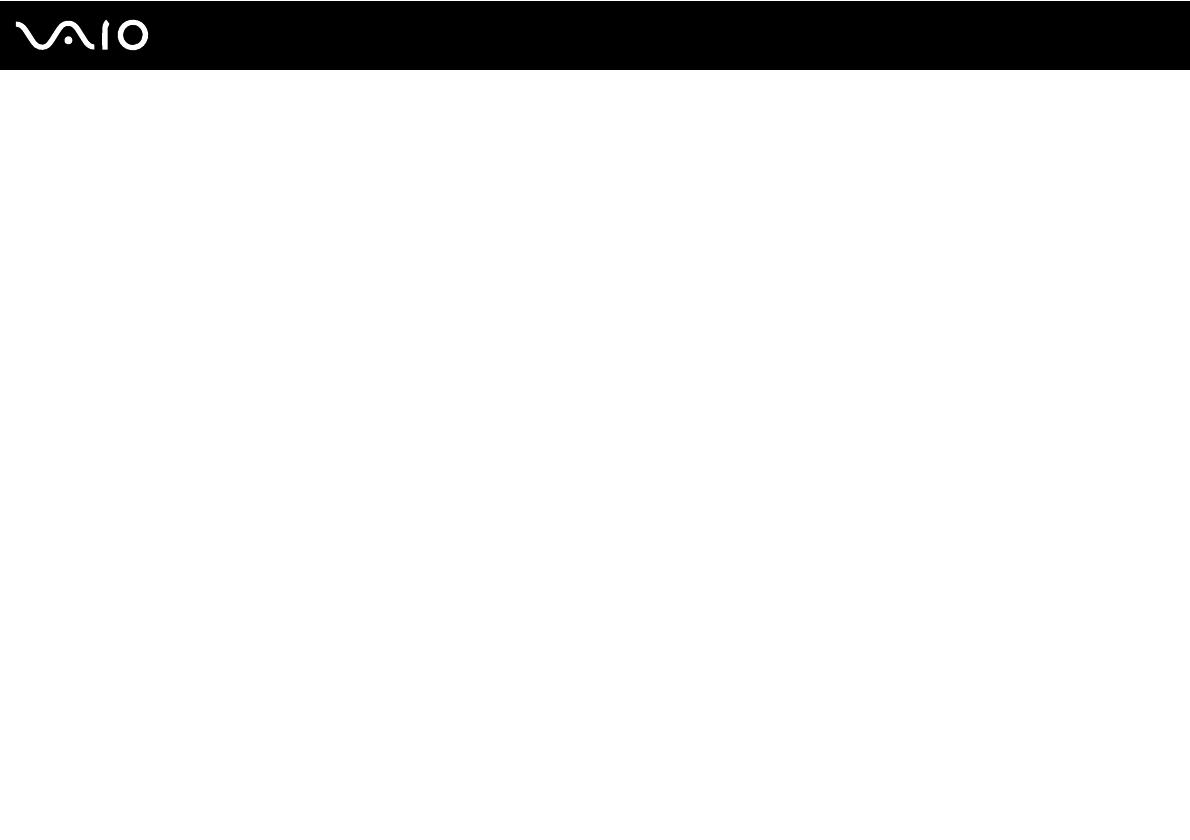
4
nN
Środki ostrożności..........................................................................................................................................................128
Obsługa ekranu ciekłokrystalicznego.......................................................................................................................129
Korzystanie ze źródła zasilania................................................................................................................................130
Obsługa komputera..................................................................................................................................................131
Używanie wbudowanej kamery MOTION EYE ........................................................................................................133
Obsługa dyskietek....................................................................................................................................................134
Obsługa dysków.......................................................................................................................................................135
Korzystanie z akumulatora.......................................................................................................................................136
Korzystanie ze słuchawek........................................................................................................................................137
Używanie kart pamięci Memory Stick ......................................................................................................................138
Obsługa twardego dysku .........................................................................................................................................139
Aktualizowanie komputera .......................................................................................................................................140
Rozwiązywanie problemów............................................................................................................................................141
Komputer .................................................................................................................................................................143
Zabezpieczenia systemu .........................................................................................................................................150
Akumulator...............................................................................................................................................................151
Wbudowana kamera MOTION EYE.........................................................................................................................153
Internet.....................................................................................................................................................................156
Sieć ..........................................................................................................................................................................158
Technologia Bluetooth .............................................................................................................................................161
Dyski optyczne.........................................................................................................................................................166
Wyświetlacz .............................................................................................................................................................171
Drukowanie ..............................................................................................................................................................176
Mikrofon ...................................................................................................................................................................177